excel限定编辑区域 Excel 2010限定某区域为可编辑区域的方法
excel限定编辑区域 Excel 2010限定某区域为可编辑区域的方法,今天给大家带来的这篇文章主要讲的是,excel限定编辑区域的相关知识,或许有很多人都曾被这个问题困扰,但是当你看完excel限定编辑区域 Excel 2010限定某区域为可编辑区域的方法这篇文章的时候我相信你一定不会载被这个问题所困扰了,一起来看看吧!
在日常工作中,有时我们在Excel 2010中建立好表格后,为避免他人随意修改,可以给其部分区域加密,只有知道密码的人才能对特定区域进行编辑,而其他区域是不可修改的。
那么如何在Excel 2010中指定工作表中某一特定区域为可编辑区域呢?
当使用数据保护功能对工作表进行保护后,若想在工作表中指定某一特定区域为用户可编辑的区域,而其余区域被锁定不能进行编辑,可按照如下方法进行操作。
1、打开需要编辑的工作簿,若要将单元格区域B5: B8指定为用户可编辑的区域,单击“审阅”选项卡下“更改”组中的“允许用户编辑区域”按钮,即可打开“允许用户编辑区域”对话框,如图1所示。
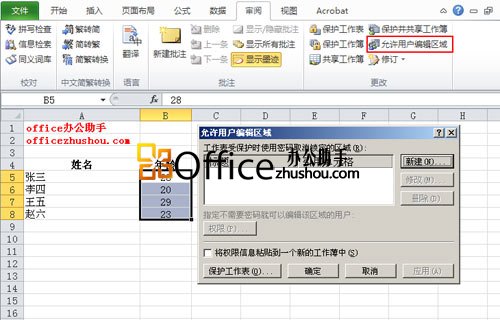
2、单击“新建”按钮,即可打开“新区域”对话框。在“标题”文本框中输入为允许用户编辑区域设置的标题名称,在“引用单元格”文本框中输入允许用户编辑的区域, 并设置“区域密码”,如图2所示。单击“确定”按钮,在“确认密码”对话框中再次输入设置的密码。
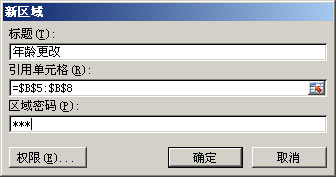
3、单击“确定”按钮返回“允许用户编辑区域”对话框中,即可看到列表框中显示了用户定义的可编辑区域,如图3所示。
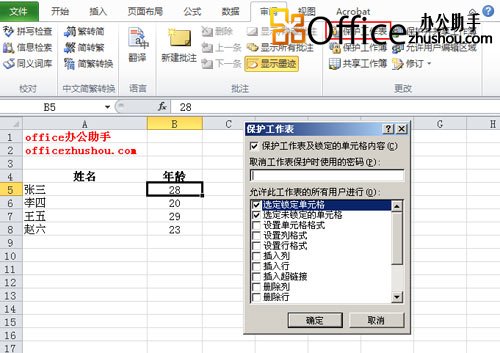
4、单击“确定”按钮,返回到工作表中。单击“更改”组中的“保护工作表”按钮,对整个工作表设置保护。在指定的允许编辑的单元格区域中进行任意操作时,即可弹出如图4所示的“取消锁定区域”对话框,在其中输入密码,才能够继续对其进行编辑操作。

以上就是excel限定编辑区域 Excel 2010限定某区域为可编辑区域的方法全部内容了,希望大家看完有所启发,对自己的工作生活有所帮助,想要了解更多跟excel限定编辑区域 Excel 2010限定某区域为可编辑区域的方法请关注我们优词网!




 400-685-0732
400-685-0732
